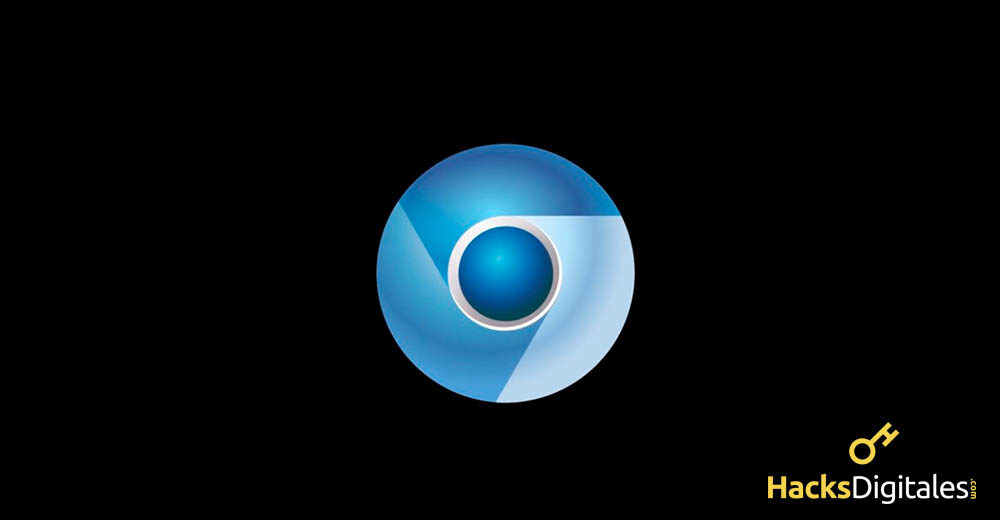
Quando installiamo un programma sul nostro computer, ma allo stesso tempo altri programmi sono ospitati senza preavviso. Certo, questo è un caso Chromium.
Questo progetto browser open source viene utilizzato in modo improprio. Diventa una piattaforma per adware e programmi potenzialmente indesiderati. Sebbene non sia stato ancora possibile stabilire la sua funzione definitiva all'interno del web. È noto che può essere utilizzato per tenere traccia dell'attività di navigazione, generare annunci indesiderati e reindirizzare al browser. Per evitare questi inconvenienti e tanti altri, è consigliabile Disinstallare Cromo.
Cos'è il cromo??
Chromium è un progetto totalmente legittimo perché è open source e presenta diversi problemi, che consente a molti browser di utilizzarlo come un modo per portarci ad annunci SPAM. Nello stesso modo, favorisce i browser che preferiscono reindirizzare gli utenti a siti dannosi. Fare clic su questi annunci è sempre un pericolo, perché mette a rischio il tuo computer.
Cosa c'è di più, è stato presentato il caso dell'utilizzo di Chromium per tenere traccia delle attività di rete. Raccolta di informazioni dai siti navigati che successivamente negoziano con le aziende collaboratrici. Questi dati possono includere informazioni personali dell'utente e non hai alcun controllo su come verrà utilizzato.
È per questo mantenere Chromium installato mette a rischio il tuo computer e la tua privacy.
Processo di installazione di Chromium
Questo sistema sfrutta la mancanza di attenzione dell'utente a suo favore. Vale a dire, mentre l'utente non presta attenzione, l'installazione viene eseguita come un normale programma Windows. Devi stare molto attento quando installi un'applicazione. Oppure puoi anche utilizzare un antivirus con protezione da programmi potenzialmente indesiderati.
Allo stesso modo, se lo hai già installato, non ti costerà nulla disinstallare Chromium, per la tua tranquillità.
Come rimuovere Chromium manualmente?
Esistono programmi in grado di disinstallare Chromium e proteggere il computer in un secondo momento.. Ma nonostante, molti di loro sono pagati. Se vuoi avere una soluzione gratuita, ti diremo cosa fare.
Questo sistema è stato verificato con gli aggiornamenti del browser, sistemi operativi e altro, quindi funzionerà correttamente. A seconda della versione di Windows, el proceso para desinstalarlo se realizará desde el Pannello di controlloIl "Pannello di controllo" È uno strumento essenziale nel campo della gestione e supervisione dei sistemi. Consente agli utenti di monitorare e gestire varie funzionalità di un software o hardware da un'unica interfaccia. Attraverso la grafica, indicatori e opzioni interattive, l’accesso alle informazioni rilevanti è facilitato, che ottimizza il processo decisionale. I pannelli di controllo vengono utilizzati in diversi settori, compresa la tecnologia,....
Windows XP
Il processo è semplice. Vai al Pannello di controllo dal menu Start. Clicca su “Aggiungi o rimuovi programma”. Ottieni Chromium nell'elenco e fai clic “Disinstalla”
Windows 7
Nello stesso modo, nel pannello di controllo, Selezionare “Disinstallare un programma”. Quindi scegli Chromium e premi “Disinstalla”.
Windows 8
Per trovare il Pannello di controllo, devi posizionare il puntatore del mouse in basso a destra dello schermo. Dopo, clicca su “Cercare” e poi seleziona la sezione “Applicazioni”. In esso, apparirà l'opzione Pannello.
Una volta che sei nella finestra del Pannello di controllo, devi cliccare su “Disinstallare un programma”. Lo trovi nella sezione “Programmi”. Seleziona Chromium e poi “Disinstalla”.
Windows 10
In questa versione puoi Disinstallare Cromo come segue:
Inizia facendo clic sul pulsante Start. Devi fare clic sull'opzione “Ambientazione”. Quindi fare clic su “Sistemi”, poi in “Applicazioni e funzionalità”. Individua Chromium nell'elenco che apparirà, clicca per aprire, seleziona l'opzione “Disinstalla”.
Il passo definitivo per Windows
Una volta disinstallato il browser, dovresti eliminare alcuni file che il malware ha lasciato indietro.
Clicca su “di partenza” > “correre” e scriviamo il seguente comando: “% Dati applicazione%” :
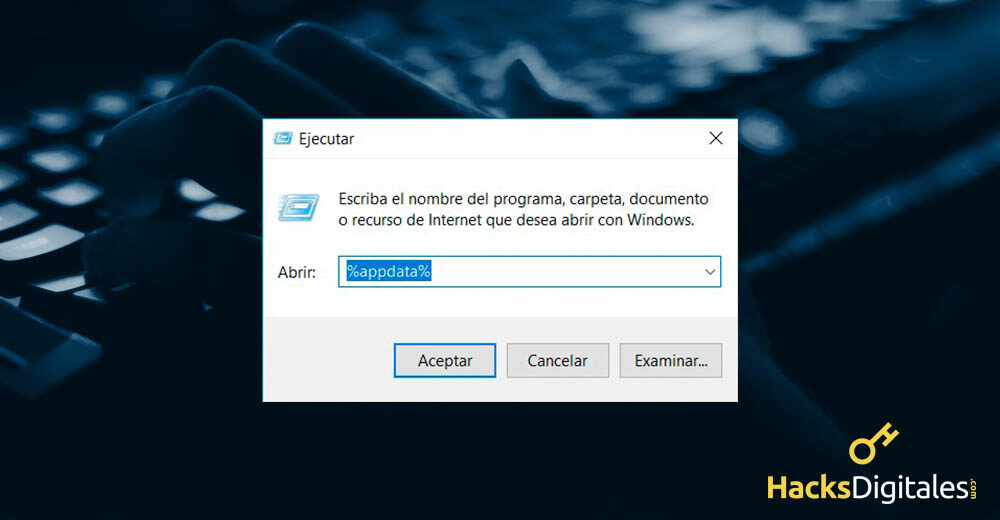
Una volta dentro Appdata, dobbiamo entrare nella cartella «Locale». Lì possiamo eliminare la cartella Chromium residua:
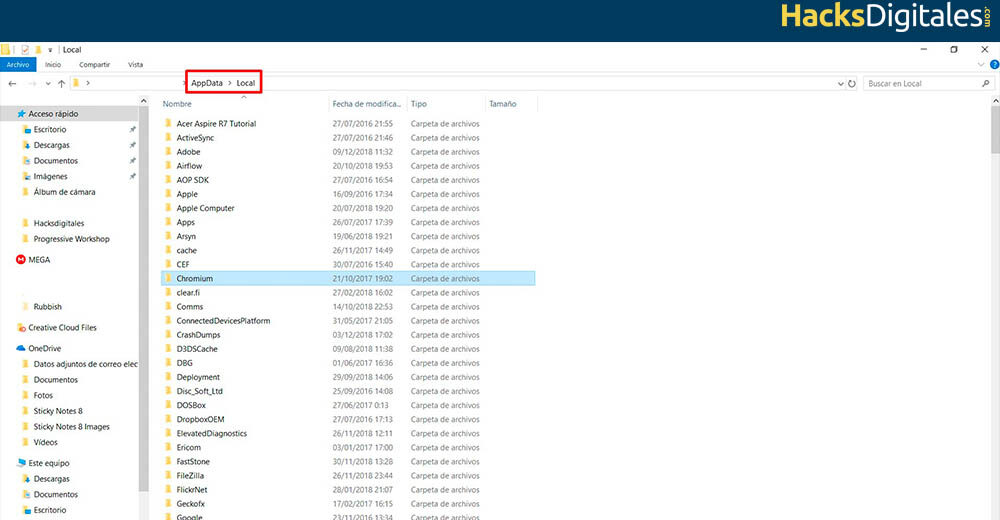
Cosa fare se non si disinstalla?
Ci sono momenti in cui il file browser.exe o alcuni servizi sul tuo computer non ti consentono di disinstallare Chromium. In questo caso, dovresti provare a disinstallarlo in “Modalità sicura”.
Per avviare il computer da “Modalità sicura” dovrai solo:
- Riavvia il tuo computer
- Tieni premuto il tasto F8 durante il processo di avvio.
- Quando il “Opzioni di avvio avanzate”, deve scegliere “Modalità sicura”.
Una volta che l'attrezzatura è in funzione, puoi seguire le istruzioni sopra, a seconda della versione di Windows.
Se questo non funziona, devi usare un programma che si occupi di disinstallarlo correttamente.
Ricordare: presione F8 para ingresar al modalità sicuraIl "Modalità sicura" È uno strumento essenziale nei sistemi operativi e nei dispositivi elettronici che consente di avviare il sistema con un set minimo di driver e servizi. Questa modalità è utile per la risoluzione dei problemi., rimuovere virus o ripristinare le impostazioni. Quando attivi la modalità provvisoria, Gli utenti possono identificare e correggere i guasti che impediscono il corretto funzionamento del dispositivo. In genere, È possibile accedere alla modalità provvisoria premendo un tasto specifico durante l'avvio.. cuando su computadora se esté iniciando.
Raccomandazione
Come abbiamo indicato, Questa applicazione è ospitata esclusivamente per non aver prestato la dovuta attenzione al momento dell'installazione e per non avere una protezione adeguata. Ecco perché è necessario tenere presente che l'opzione migliore sarà sempre quella di evitare l'installazione. Ma nonostante, prima di ogni imprevisto, puoi disinstallare Chromium senza problemi.




